Rakenduste haldamine Teamsis
Rakenduse haldamiseks valige lahenduseuurijast Rakendused. Seejärel valige rakendus, mida soovite hallata, või valige rakenduse nime kõrval Käsud (…) ja seejärel valige rippmenüüst käsud.
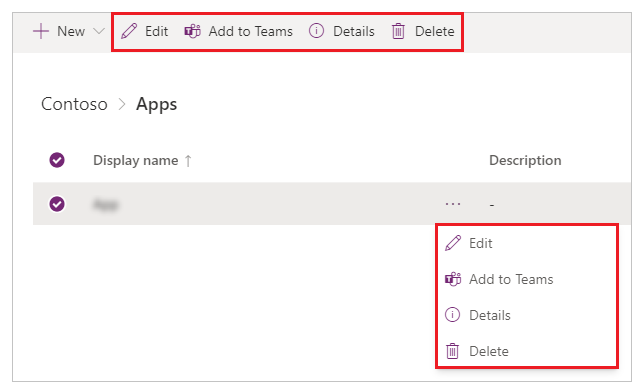
Rakenduse muutmine
Valige Redigeeri, et redigeerida rakendust Power Apps Studios. Lisateave: Lõuendirakenduse redigeerimine Power Appsis ja Power Apps Studio ülevaade
Jootraha
Kasutage seda valikut, kui soovite rakenduse ümber nimetada või rakenduse ikooni ja kirjeldust muuta. Üksikasjalikud juhised leiate teemast Rakenduse ümbernimetamine või Rakenduse ikooni ja kirjelduse muutmine .
Teamsi lisamine
Võimaldab rakenduse alla laadida ja seejärel Teamsi üles laadida. Rakenduse Teamsi lisamise kohta leiate teavet teemast Lõuendirakenduse manustamine Teamsis.
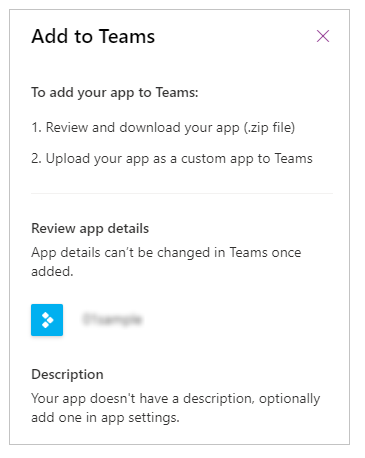
Rakenduse üksikasjad
Suvand Üksikasjad kuvab rakenduse omaniku, rakenduse viimase loomise ja muutmise aja ning rakenduse ID ja litsentsi määrangu.
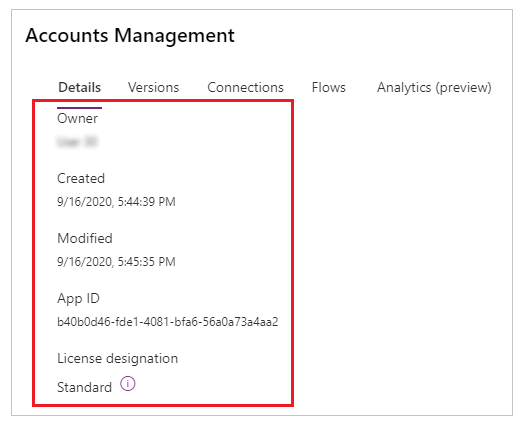
Rakenduse taastamine
Lõuendirakendusel võib olla mitu versiooni. Rakenduse saate taastada saadaolevaks avaldatud versiooniks.
Rakenduse kindlas versiooni taastamiseks toimige järgmiselt.
Valige Versioonid kuval Rakenduse üksikasjad.
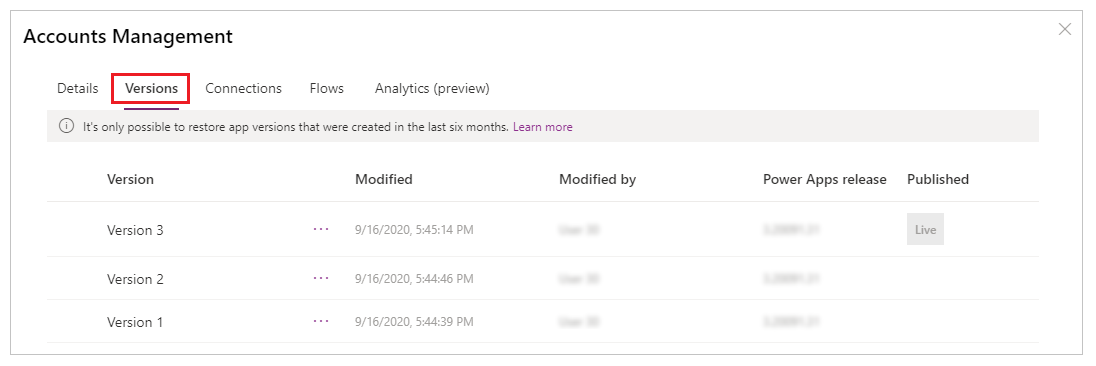
Valige versioon, mida soovite taastada, mis poleks tööversioon.
Valige
 .
.Valige Taasta.
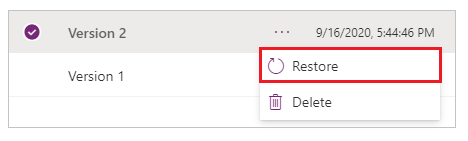
Märkus
Taastatud rakendusest saab rakenduse uusim versioon. Kuid uusim versioon pole veel reaalajas aktiivne. Taastatud versioon tuleb avaldada, et muuta taastatud versioon kõigile kasutajatele kättesaadavaks.
Valige
 taastatud versiooni jaoks.
taastatud versiooni jaoks.Valige Avalda see versioon.
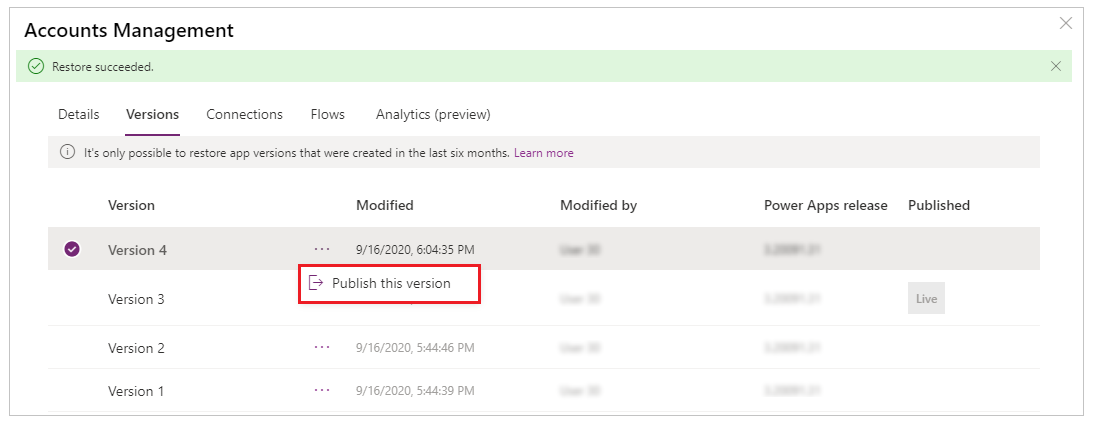
Vaadake rakenduse eelversioon üle ja valige kinnitamiseks Avalda see versioon.
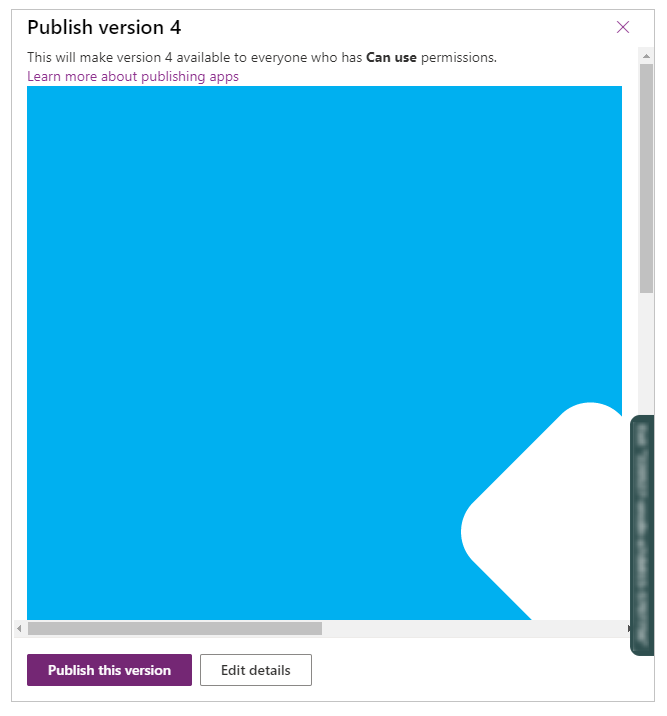
Vahekaardil Versioonid kuvatakse taastatud versioon nüüd reaalajas versioonina.
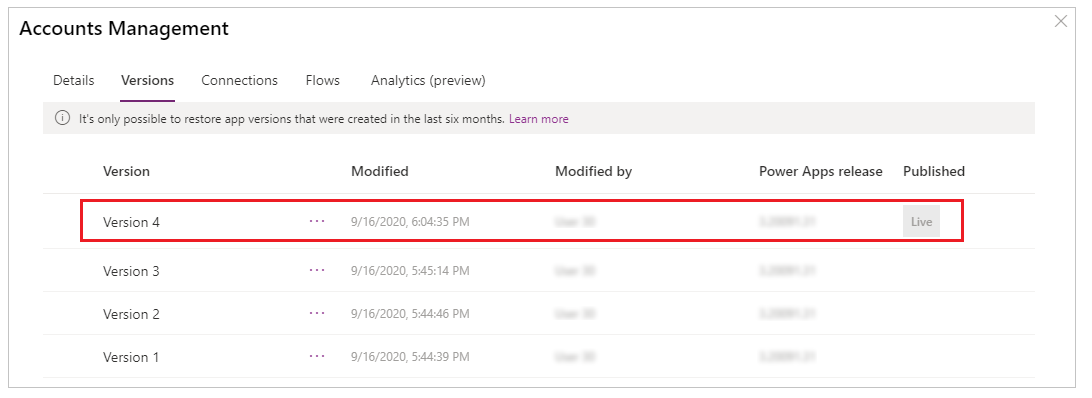
Lisateavet leiate teemast Rakenduse taastamine
Rakenduse kustutamine
Rakenduse kustutamiseks valige Kustuta. Kui kuvatakse vastav viip, valige rakenduse kustutamiseks Kustuta pilvteenusest.
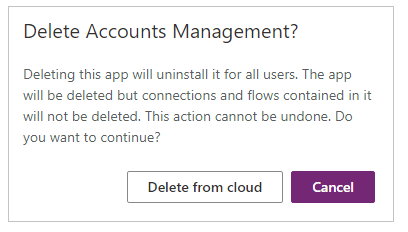
Lisateavet rakenduse kustutamise kohta leiate teemast Rakenduse kustutamine.
Rakenduse nime muutmine
Rakenduse ümbernimetamiseks tehke järgmist.
Redigeerige rakendust Power Apps Studios.
Valige paremas ülanurgas rakenduse nimi.
Värskendage nime.
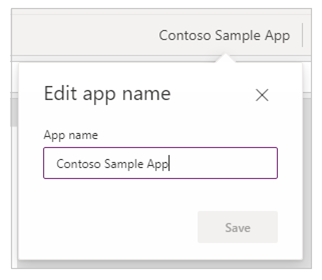
Valige Salvesta.
Lisateave: Rakenduseredaktori redigeerimine
Rakenduse ikooni ja kirjelduse muutmine
Rakenduse ikooni ja kirjelduse muutmiseks tehke järgmist.
Redigeerige rakendust Power Apps Studios.
Tehke valik Sätted.
Värskendage ikooni ja kirjeldust.
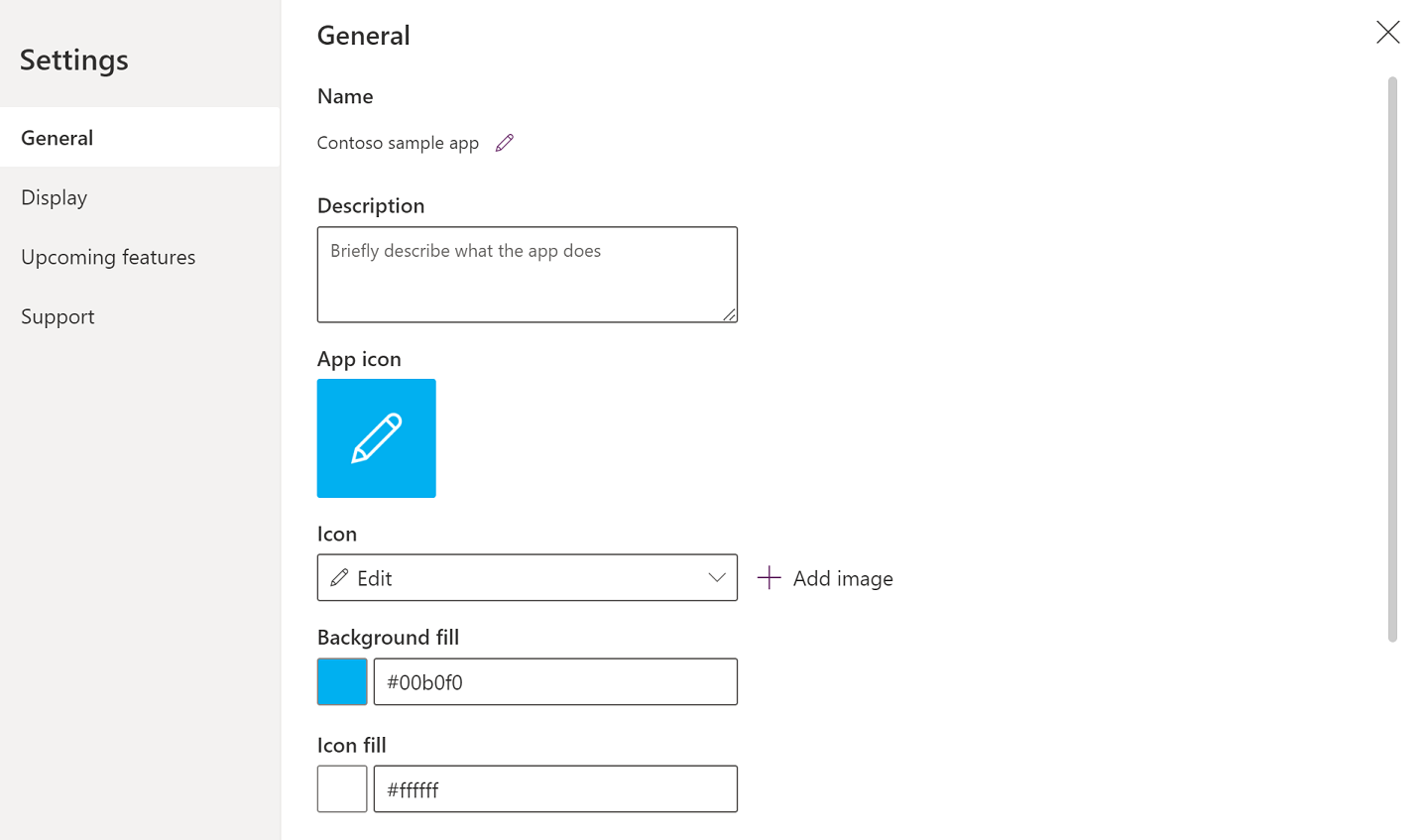
Valige Salvesta.
Lisateave: Rakenduse sätete muutmine
Vt ka
Rakenduste avaldamine ja ühiskasutusse andmine
Märkus
Kas saaksite meile dokumentatsiooniga seotud keele-eelistustest teada anda? Osalege lühikeses uuringus. (Uuring on ingliskeelne.)
Uuringus osalemine võtab umbes seitse minutit. Isikuandmeid ei koguta (privaatsusavaldus).
Tagasiside
Varsti tulekul: 2024. aasta jooksul tühistame GitHubi probleemide funktsiooni sisutagasiside mehhanismina ja asendame selle uue tagasisidesüsteemiga. Lisateabe saamiseks vt https://aka.ms/ContentUserFeedback.
Esita ja vaata tagasisidet